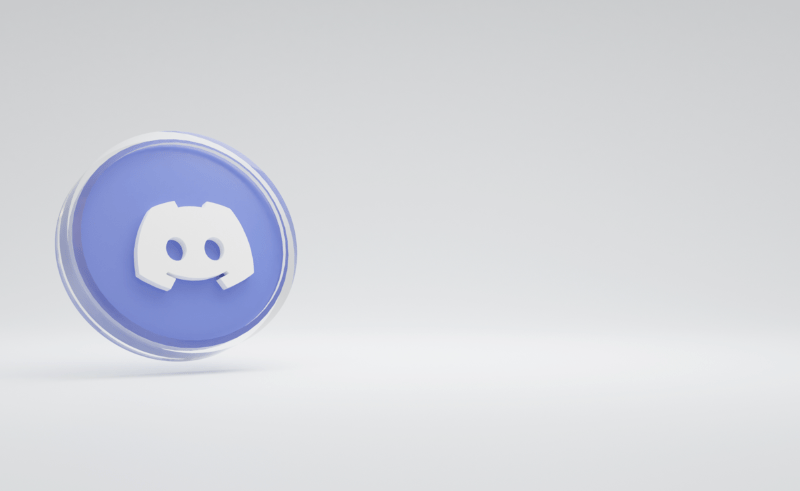Če imate na svojem računu Steam kup iger, jih ne morete ves čas igrati aktivno. V takem primeru je naravno, da tiste, ki jih ne igrate več, skrijete. Kaj pa, če vas zadene nostalgija in želite ponovno obiskati stare priljubljene, ki ste jih premaknili v skriti odsek?

Ne skrbite, saj vam bo ta članek pokazal, kako si v svojem računu ogledate skrite igre. Pokazali vam bomo tudi, kako dodati in odstraniti igre na skriti seznam in z njega.
Kako si ogledati skrite igre
Brez podrobnosti si oglejte skrite igre v Steamu:
kako odkleniti iphone 5
- Prijavite se v svoj račun Steam s svojimi poverilnicami.
- Kliknite na Pogled spustni meni v zgornjem levem kotu domače strani Steam.

- Izberite Skrite igre .

- Prikaže se seznam vseh vaših skritih iger.
Kot lahko vidite, zbirka skritih iger deluje tako kot katera koli druga zbirka iger v Steamu. Te zbirke so kategorije iger, ki jih lahko ustvarite, da svoje igre razporedite tako, kot želite. Kategorija skritih iger ni novost. V Steamu obstaja že leta, vendar večina ljudi zanj še ni slišala.
Vendar je Valve pred kratkim prenovil odjemalca Steam in znatno je izpopolnil knjižnico iger, ki je zdaj videti elegantno. Celotna stranka je zdaj veliko bolj pregledna in enostavnejša za uporabo.
Kako skriti / razkriti igre v Steamu
Tu je vodnik za ljudi, ki še vedno ne vedo, kako uporabiti funkcijo skrivanja iger v Steamu:
- Zaženite Steam v računalniku.
- Kliknite na Knjižnica .

- Nato izberite igro, ki jo želite skriti.
- Z desno miškino tipko kliknite igro, izberite Upravljaj in se odločite Skrij to igro v spustnem meniju.

Zadevna igra se bo takoj preselila na seznam skritih iger. Če želite, lahko igro kadar koli odstranite s tega seznama:
- Zaženite odjemalca Steam.
- Kliknite na Pogled .

- Nato izberite Skrite igre .
- Izberite igro, ki jo želite razkriti.
- Pritisnite z desno tipko miške in nato Upravljaj .

- Na koncu izberite Odstrani iz skritega , igra pa bo izginila s seznama.

Alternativna metoda
Medtem ko se petljate s sveže posodobljenim Steam odjemalec , smo našli drug način za dostop do vaših skritih iger. To lahko storite neposredno iz knjižnice iger:
- Odprite Steam.
- Kliknite Knjižnica.

- Vnesite ime skrite igre v iskalno polje na levi strani pod Domov. Prepričajte se, da je izbran meni Igre.

- Nato kliknite ikono plus, levo od Skrite.

- Vaša igra bi se morala pojaviti, kot je prikazano v spodnjem primeru.

Ta metoda je uporabna samo, če se spomnite imena igre, ki ste jo skrili. Tehnika, ki uporablja meni Pogled, je v večini primerov še vedno boljša izbira.
Skrivanje se ne odstrani
Mnogi skrivajo igre v Steamu in jih odstranjujejo. Do iger, ki ste jih skrili, lahko dostopate kadar koli. Lahko jih odstranite s skritega seznama, jih namestite in predvajate. Igre, ki jih izbrišete iz računa, pa so za vedno izgubljene.
Ko igro odstranite, se vrnitev ne vrne. Evo, kako odstraniti igro v Steamu:
- Prijavite se v Steam.
- Kliknite Knjižnica.

- Izberite igro, ki jo želite odstraniti.
- Nato ga kliknite z desno miškino tipko in pritisnite Manage.

- Na koncu izberite Odstrani iz računa. Potrdite hitro opozorilo, da boste igro trajno izgubili.

Opazili boste, da funkcije odstranjevanja ne morete uporabljati v vseh igrah. Ena od teorij je, da lahko brezplačne igre, ki ste jih pridobili prek Steam promocij ali drugih dogodkov, odstranite samo z brezplačnimi igrami. Iger, ki ste jih plačali ali prejeli kot darilo, ne morete odstraniti. Edini način, da se jih znebite, je, da jih skrijete.
kako izdelati sedlo v minecraftu
Daleč od oči, daleč od srca
To so triki, s katerimi si lahko ogledate, dodate ali odstranite igre s seznama skritih iger v Steamu. Ta kategorija je resnično rešilna, če imate kup iger, ki jih ne igrate več. Koristno je tudi za zbiralce iger z ogromnimi zasebnimi knjižnicami.
Ste pred kratkim želeli ponovno obiskati svoje stare priljubljene in jim dati še en potek? Ste jih uspeli razkriti? Sporočite nam v spodnjem oddelku za komentarje.